

楽天モバイルに契約したいけど手順がわからない・・・。このまま楽天モバイルに契約しても問題ないかな?
このような方向けの記事になります。
楽天モバイルに契約したいけど、契約の手順がわからないという方も多いですよね。
この記事では実際に使用ている僕が楽天モバイルに契約する手順を解説します。
他社から乗り換える方
これから楽天モバイルに契約しようと思っている方は参考にどうぞ。
楽天モバイルに契約する手順 【画像でわかりやすく解説】
画像使って楽天モバイルに契約する手順を解説します。
契約する手順は下記の通りです。
- 手順①:公式サイトから【お申し込み】をクリック
- 手順②:プランを選択
- 手順③:お申し込み内容を入力
- 手順④:必要な方は端末を選択
- 手順⑤:本人確認方法を選択
- 手順⑥:電話番号を選択
- 手順⑦:受け取り住所と支払い方法の設定
- 手順⑧:規約に同意する
- 手順⑨:契約完了
順番に解説します。
手順①:公式サイトから【お申し込み】をクリック
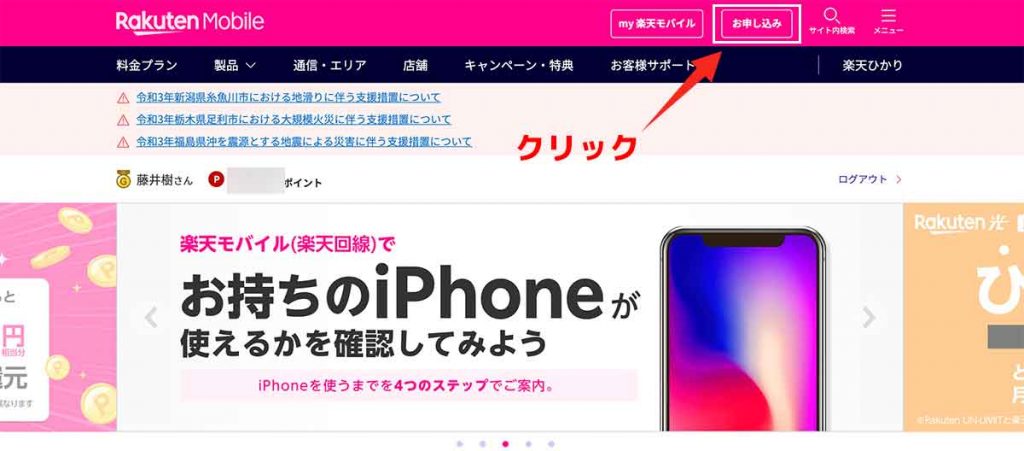
楽天モバイルの公式サイトにアクセスし、ページ右上の【お申し込み】をクリックしましょう。
手順②:プランを選択
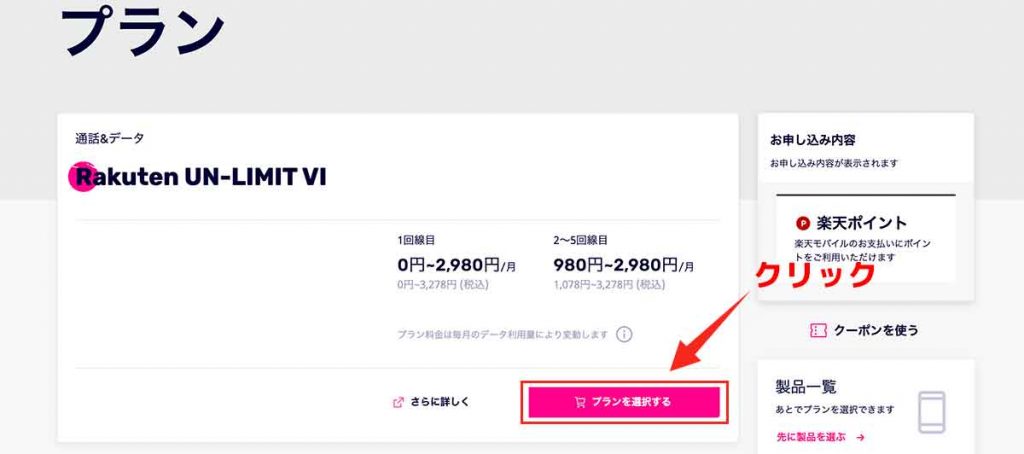
契約するプランを選択します。
2021年5月2日時点では「Rakuten UN-LIMIT VI」のみなので、こちらを選択しましょう。
手順③:お申し込み内容を入力
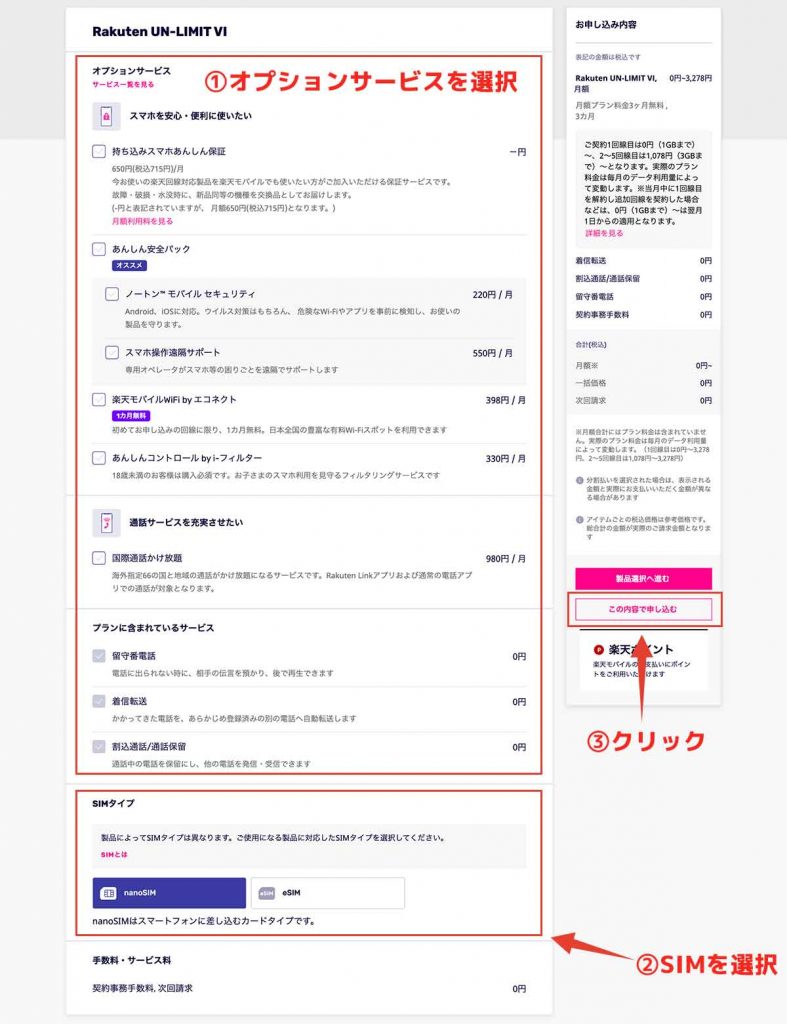
オプションサービスとSIMタイプを選択します。
オプションサービスはお好みで選択しましょう。
- オプションサービス:お好みで選択
- SIMタイプ:「nanoSIM」か「eSIM」
SIMタイプは「nanoSIM」と「eSIM」のどちらかを選択できます。
「eSIMって何だぁ?」という方は「nanoSIM」を選択しましょう。こちらが一般的なSIMになります。
オプションサービスとSIMタイプを選択したら、最後に【この内容で申し込む】をクリックしましょう。
手順④:必要な方は端末を選択
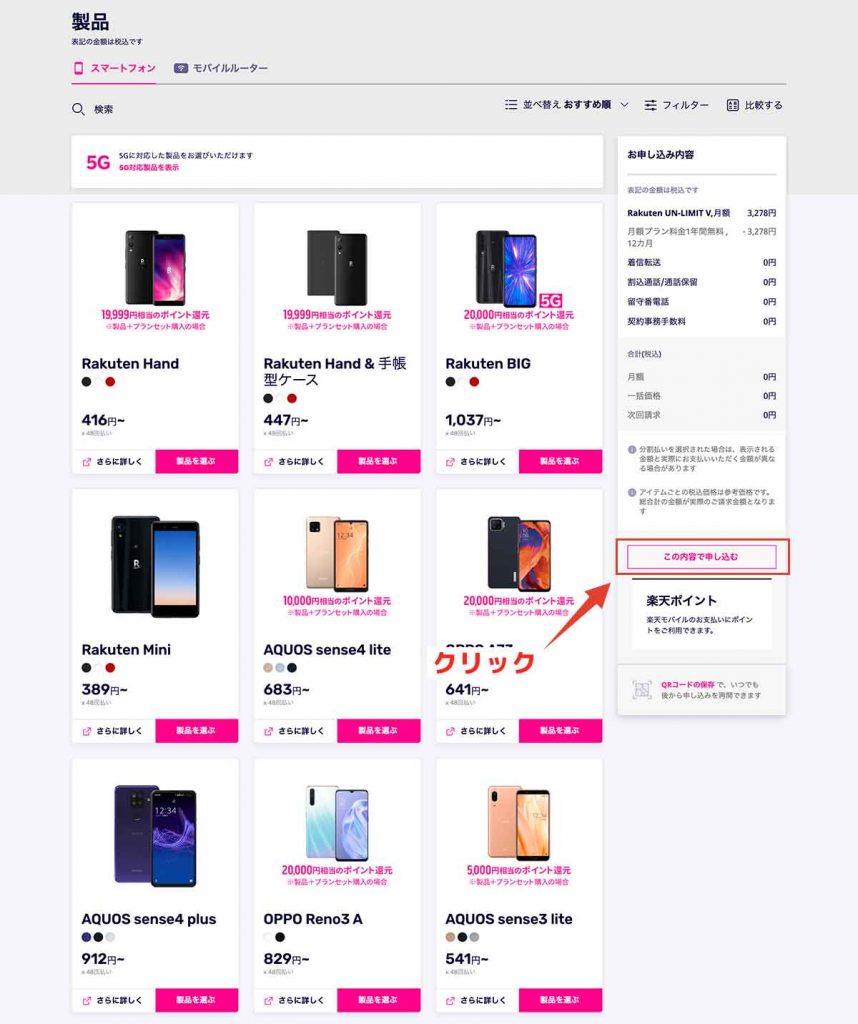
スマートフォンを持っていない方、買い替えたい方は一緒に購入できます。
楽天モバイルは「iPhone」も販売していたりと幅広い端末を扱っているので、必要な方はセット購入するのがいいかと。
既にあるスマホを使う予定の方は、何も選択せずに「この内容で申し込む」をクリックしましょう。
手順⑤:本人確認方法を選択
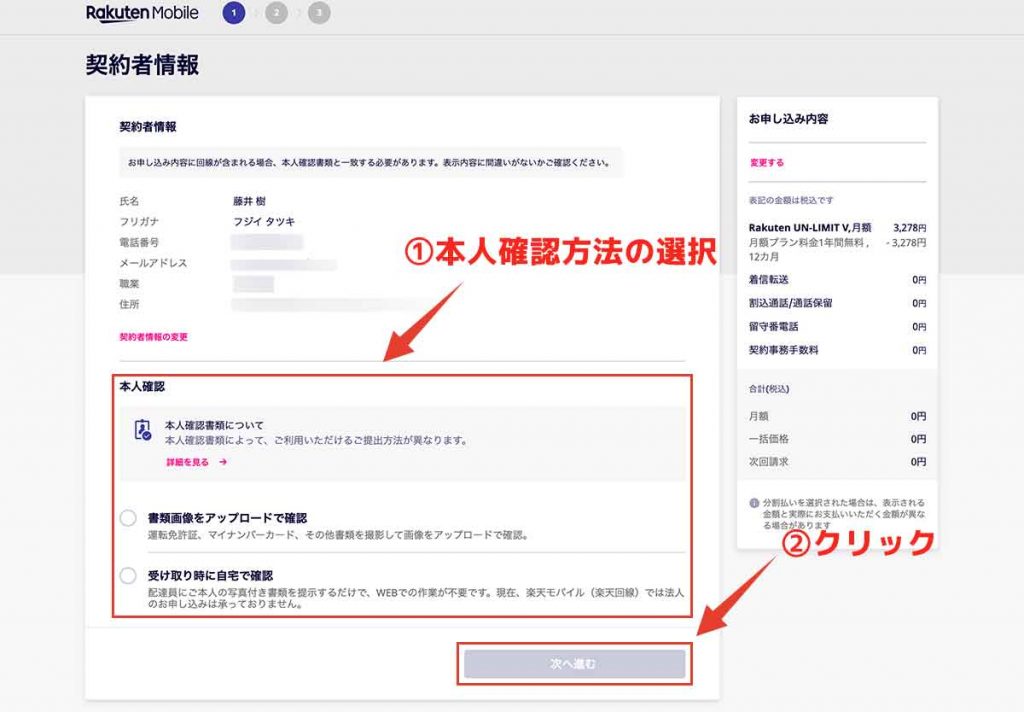
本人確認方法を選択します。
契約者情報は楽天アカウントと連携してるので、入力不要です。変更する場合は楽天アカウントの設定画面からできます。
本人確認方法は下記の2つです。
- 書類画像をアップロード
- 受け取り時に確認
上記のどちらかを選択しましょう。
ご自身で受け取るのが難しい場合は「書類画像をアップロード」するのが良きです。
また楽天モバイルアプリから契約する場合のみ「eKYC」というAI認証も選択できます。
選択したら【次へ進め】をクリックできるようになるので、進みましょう。
手順⑥:電話番号を選択
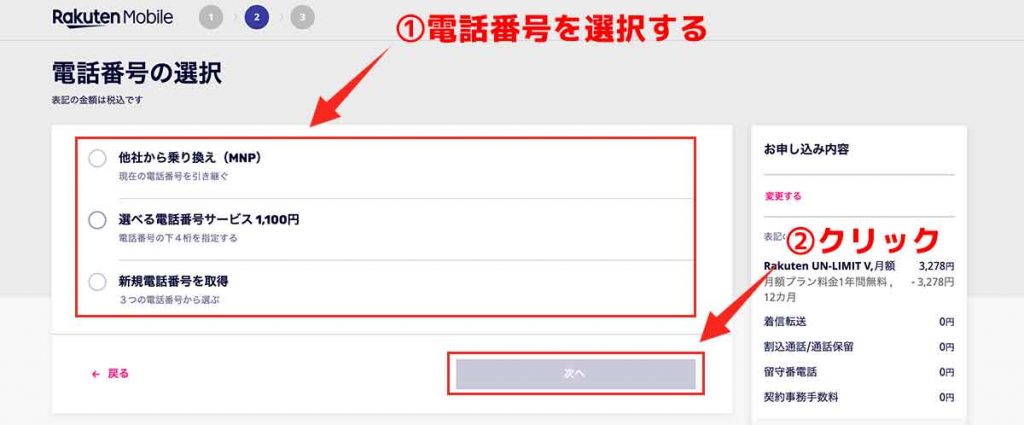
契約する電話番号を選択します。
他社から引き継ぐこともできますよ。
選択方法は下記の3通りです。
- 他社から乗り換え(MNP)
- 選べる電話番号サービス:下4桁を自由に決める
- 新規電話番号を取得:ランダムに選択する
こちらの3つから選択できます。
他社から乗り換える方は「他社から乗り換え(MNP)」を選択してMNP予約番号を入力しましょう。
MNP予約番号は現在契約してる通信キャリアから発行できます。
手順⑦:受け取り住所と支払い方法の設定
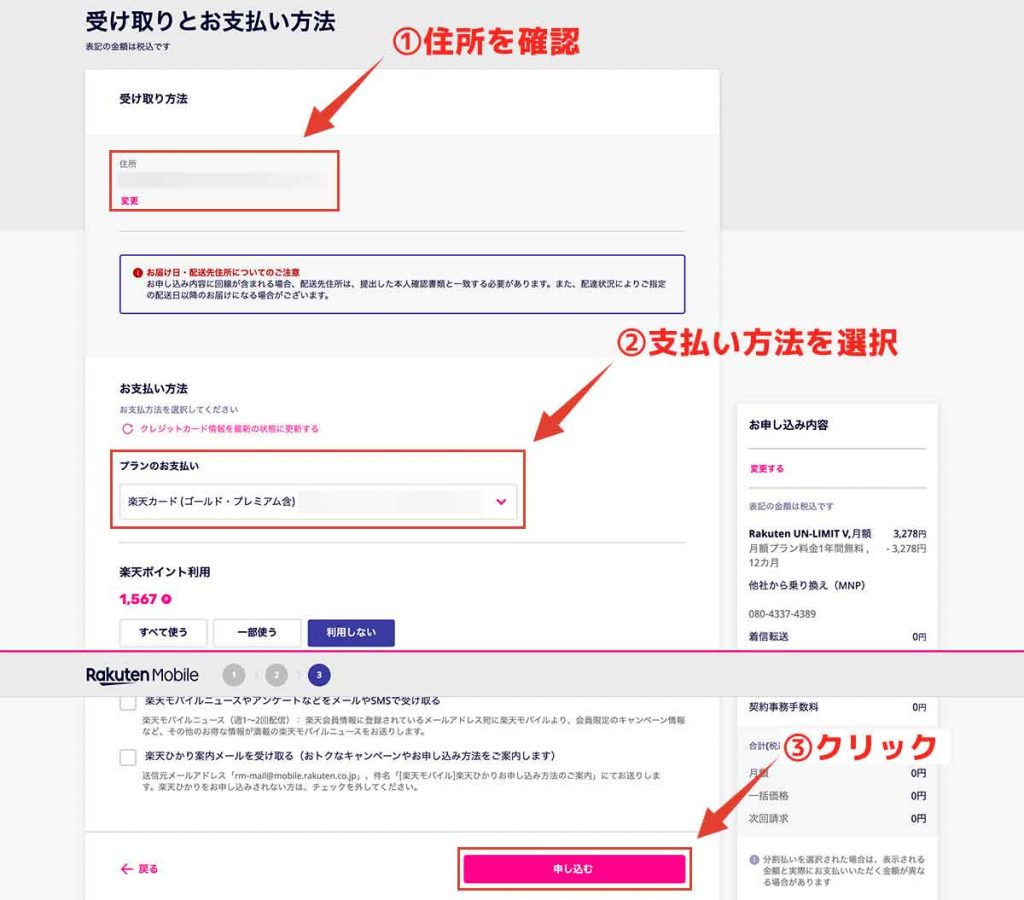
受け取る住所と支払い方法を設定します。
受け取り住所が正しいかを確認して、支払い方法を選択しましょう。
設定しましたら「申し込む」をクリックします。
手順⑧:規約に同意する
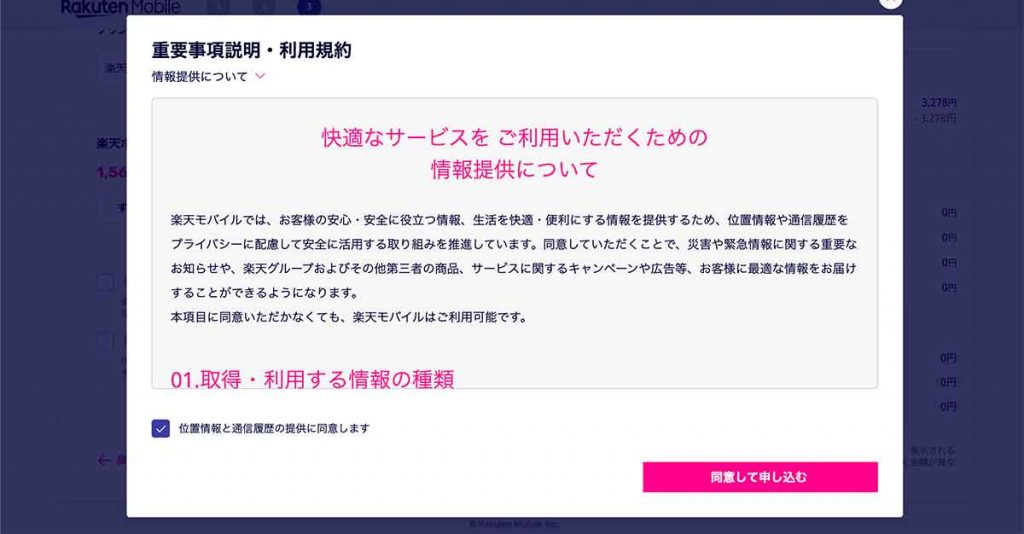
規約の同意画面です。
規約を一読して【同意する】にチェックし【同意して申し込む】をクリックしましょう。
手順⑨:契約完了
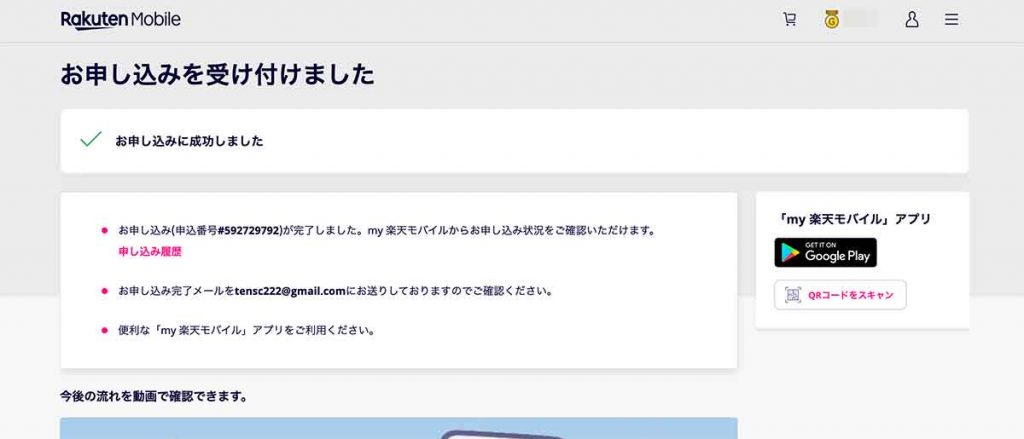
以上で楽天モバイルの契約は完了となります。
ご自宅にSIMが届くまで待機です。eSIMの方も設定に必要な書類が届きます。
またSIMが届いた後も設定が必要です。下記の記事でiPhoneの方向けに設定方法を解説してるので参考にどうぞ。


